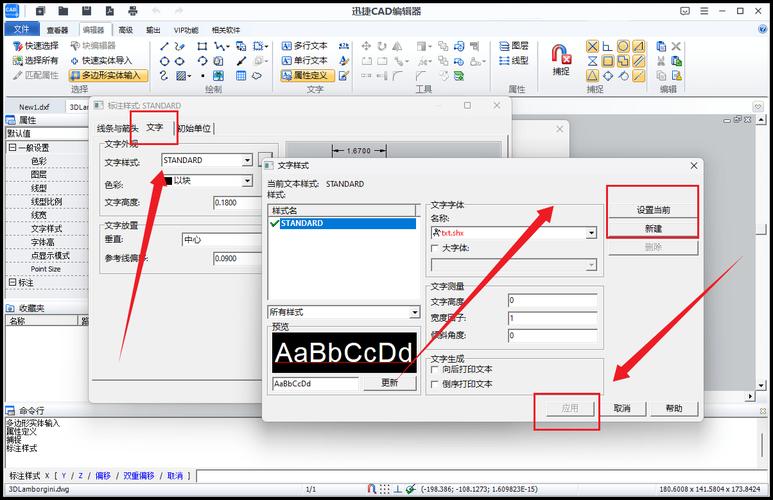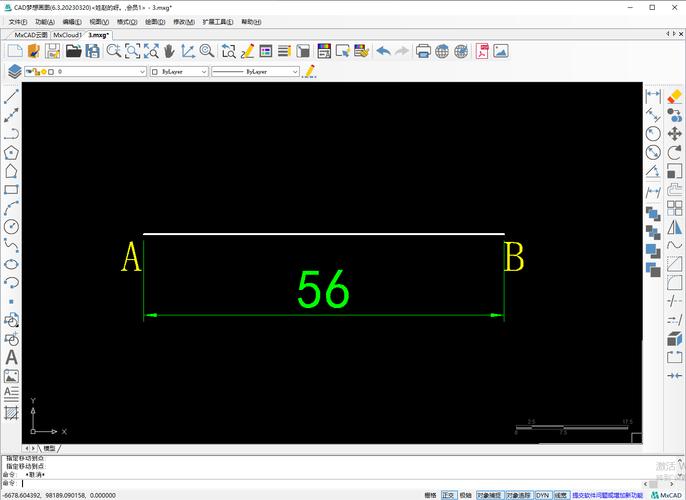本文概述:在CAD中放大直线标注数字是一个常见的操作,尤其在复杂工程图纸中,需要更清晰地显示尺寸信息。通过调整文字样式、标注比例及特性,可以轻松实现这一目标。以下内容将详细介绍具体实现步骤和相关知识。
在**CAD**(Computer-Aided Design)中进行放大直线标注数字的操作通常分为几个关键步骤,这些**步骤**包括调整文字样式、修改标注比例以及设置标注特性。下面将对每个步骤进行详细的讲解,以帮助用户全面掌握这一技能。
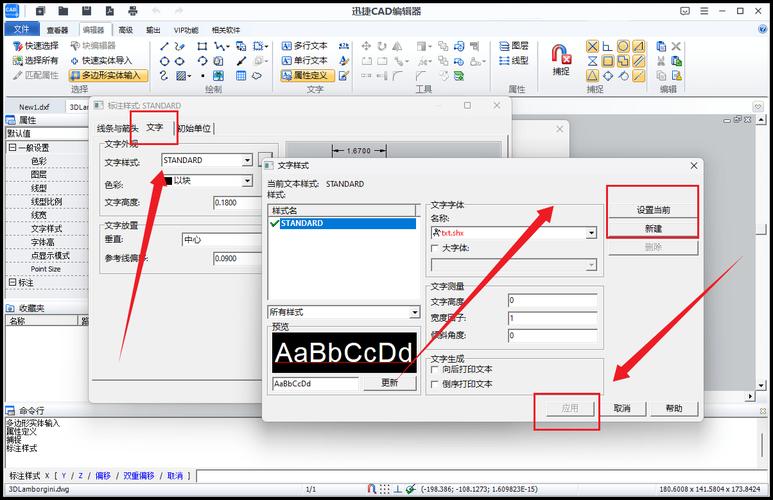
文字样式设置
首先,我们需要调整**文字样式**,因为直接影响着标注的显示效果。在CAD软件中,文字样式可以通过格式菜单来进行设定。具体操作如下:1. 打开CAD软件后,在上方菜单栏找到“格式”按钮,点击它。2. 在下拉菜单中选择“文字样式”选项,会弹出文字样式管理器。3. 在文字样式管理器中,可以新建一种文字样式,也可以修改现有的文字样式。例如,你可以点击“新建”,输入新的样式名称,然后设置字体类型、字高、宽度比例等参数。确保选择合适的字体和字体大小,这是保证**标注数字**清晰可见的第一步。在实际应用中,根据不同图纸的要求,可以适当加大字体的高度。
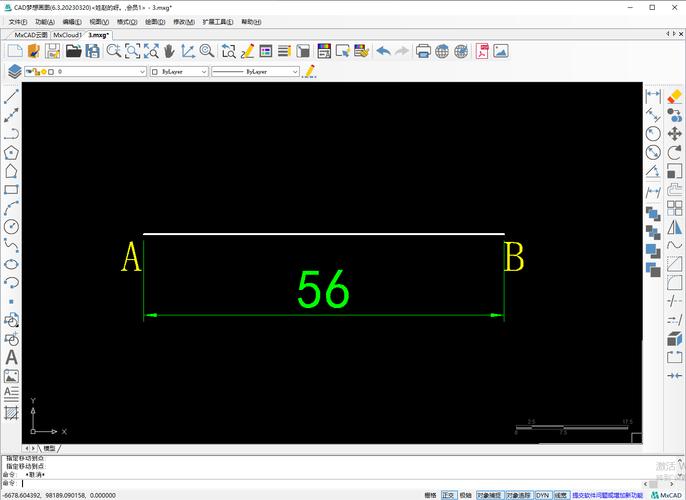
标注比例调整
接下来,我们要修改**标注比例**。标注比例关系到整个图纸的缩放比例,而不仅仅是文字样式。具体步骤包括:1. 在主界面找到“标注”选项,并点击进入标注特性管理器。2. 进入后,找到“标注样式”选项,点击它,同样会弹出管理器窗口。3. 在这里,我们可以创建一个新的标注样式,也可以修改现有的标注样式。选择你要修改的样式名称。4. 点击“修改”按钮,在弹出的对话框中,找到“符号和箭头”选项卡,把所有相关参数,比如箭头大小、中心标记大小等,按照需要进行调整。此外,在“文字”选项卡中,还可以调整文本间距、垂直对齐方式等细节,以确保标注的整齐美观。
标注特性应用
最后一步是应用**标注特性**。这是为了确保在不同比例的图纸上,标注能保持一致的显示效果:1. 在标注样式管理器中找到并选择你所定义好的标注样式。2. 点击应用,确认所做的调整已经生效。3. 接下来,使用标注工具对你的图纸进行标注,在标注时,可以选择单引线、多引线等不同风格,根据具体需求选择合适的类型。通过以上的三个步骤,即使是复杂的工程图纸,也能够做到标注数字清晰可见,不仅方便设计者自己查看,也便于其他相关人员理解图纸内容。值得一提的是,合理的标注布局也很重要。在标注过程中,应尽量避免文字重叠或过于靠近图形边缘。同时,为了保持整体美观,可以利用标注间距功能,将多个标注统一间隔排列。除了上述基础操作,CAD提供了许多高级功能。例如,可以通过脚本或宏来批量调整标注属性,提高工作效率。这对于处理大型工程项目尤其重要。总之,在**CAD**中放大直线标注数字是一项基本但非常重要的操作,通过调整文字样式、修改标注比例及应用标注特性这三大步骤,能够保证图纸的清晰度和专业度。希望通过本文的指导,您能顺利完成直线标注数字的放大操作。
BIM技术是未来的趋势,学习、了解掌握更多BIM前言技术是大势所趋,欢迎更多BIMer加入BIM中文网大家庭(http://www.wanbim.com),一起共同探讨学习BIM技术,了解BIM应用!